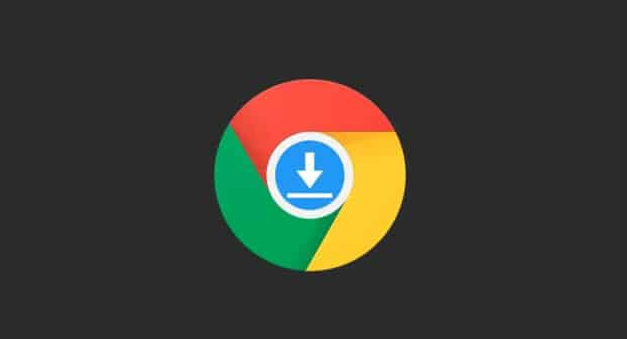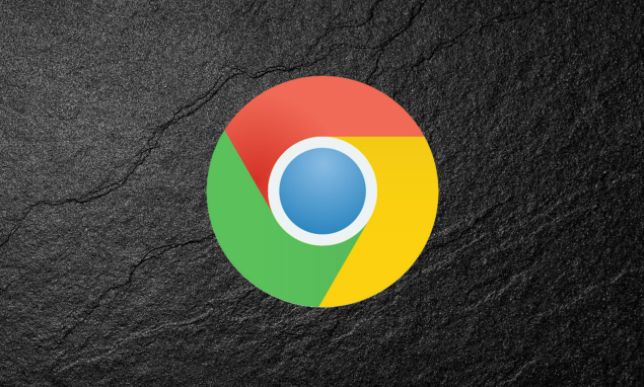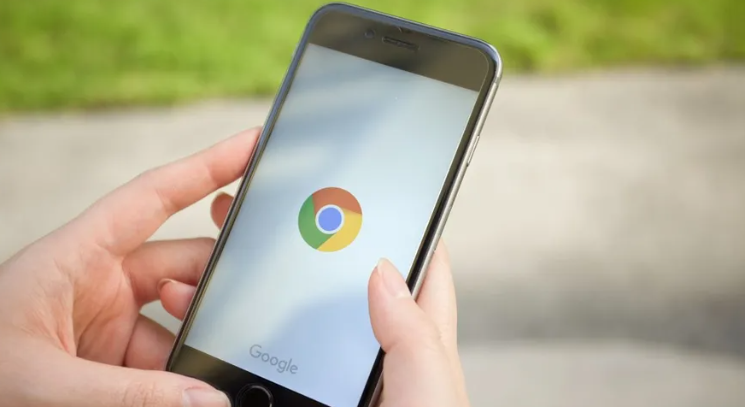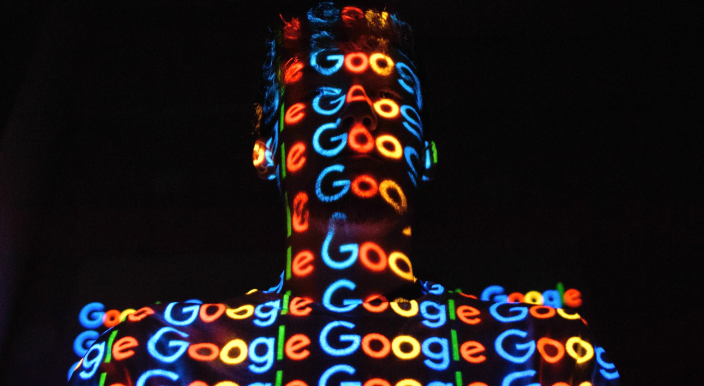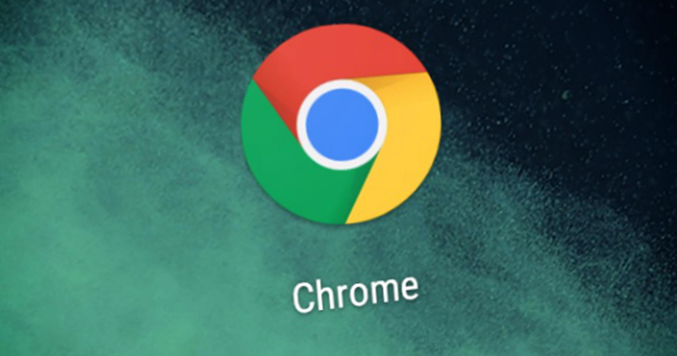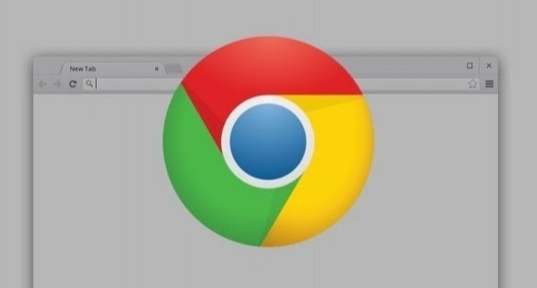教程详情

首先,启用Chrome内置安全功能。进入设置→隐私与安全→安全,开启“下载前检测有害文件”选项。Chrome会自动扫描下载文件的数字签名(如.exe、.msi),若签名无效或文件被篡改,会提示“此文件可能有害”。建议保留默认的“危险下载处理”设置,自动隔离可疑文件至回收站。
其次,验证下载来源真实性。优先从官网或受信任平台(如Chrome应用商店)获取安装包。对于第三方网站,检查链接是否为HTTPS加密,并核对页面证书信息(点击地址栏锁图标)。企业用户可通过组策略(gpedit.msc)限制访问非白名单域名,强制使用内部下载服务器。
然后,手动检查文件数字签名。右键点击下载文件,选择“属性→数字签名”标签页,确认发布者身份(如Adobe Inc.、Microsoft Corporation)。若提示“无数字签名”或签名方未知,切勿运行。可上传文件至virustotal.com,通过多引擎扫描(如卡巴斯基、迈克菲)进一步验证安全性。
接着,配置防火墙与杀毒软件联动。Windows用户需确保Defender防火墙开启,进入高级设置→入站规则,添加Chrome.exe为受信任程序,同时禁止陌生进程(如随机生成的exe名称)联网。企业环境可部署终端防护系统(如Symantec EDR),集成Chrome下载行为分析,实时拦截高风险文件。
最后,清理临时文件与缓存。定期删除下载目录中的残留文件(如.tmp、.crdownload),避免被恶意脚本利用。进入设置→隐私与安全→清除浏览数据,勾选“下载记录”并设置清理频率(建议每周一次)。若遇到顽固残留,手动导航至C:\Users\用户名\Downloads\Temp,删除过期文件后重启浏览器。通过以上多层防护,可显著降低下载包的安全风险。